
【Instagram】ストーリーズへの動画投稿について徹底解説!
今やSNSの定番となっているInstagramは、写真だけでなく動画も投稿できます。
ただ、投稿する場合は、写真や動画に加えてコメントなどを追加することが多く、その文章を考えるのに時間がかかってしまうこともありますよね。
そんな時に便利なのが、Instagramの「ストーリーズ」という機能です。
ストーリーズは、写真や短めの動画を手軽に投稿でき、特にコメントなども載せずにアップできるのです。
そこで今回は、ストーリーズの詳細や動画投稿・加工の仕方について詳しく説明します。
Contents[OPEN]
- 1【Instagram】ストーリーズで動画を楽しむ!機能をおさらい!
- 2【Instagram】ストーリーズに動画を投稿する前に!
- 2.1ストーリーに投稿できる動画の長さ・容量・解像度・アスペクト比は?
- 2.2動画の長さをオーバーしたらどうなるの?
- 2.3【iPhone】アルバムで動画の長さを変える方法
- 2.4【Android】アルバムで動画の長さを変える方法
- 3【Instagram】ストーリーズへ動画を投稿・削除する方法!
- 4【Instagram】ストーリーズに動画を投稿するなら!加工で可愛さアップ!
- 5【Instagram】ストーリーズにコラージュ動画を投稿するには?
- 6【Instagram】ストーリーズに動画を投稿!こんな便利機能も(位置情報・タグ)
- 7【Instagram】ストーリーズに投稿した動画の公開範囲って?
- 8【Instagram】ストーリーズに投稿した動画は保存できるの?
- 9【Instagram】ストーリーズに過去に投稿した動画も公開できる(ハイライト)
- 10【Instagram】ストーリーズの動画をシェア(リポスト)しよう!
- 11Instagramのストーリーズ機能を活用しよう!
【Instagram】ストーリーズで動画を楽しむ!機能をおさらい!
Instagramをやっている人であれば、ほとんどの人が使ったことがあるであろうストーリーズですが、まずはその機能についておさらいしておきましょう。
Instagramのストーリーズとは?
ストリーズとは、通常の投稿とは別に写真や動画を公開できる機能です。
通常投稿はホーム画面の「+」ボタンを押して投稿編集を開始しますが、ストーリーズは、自分のアイコン部分を押して編集を開始します。
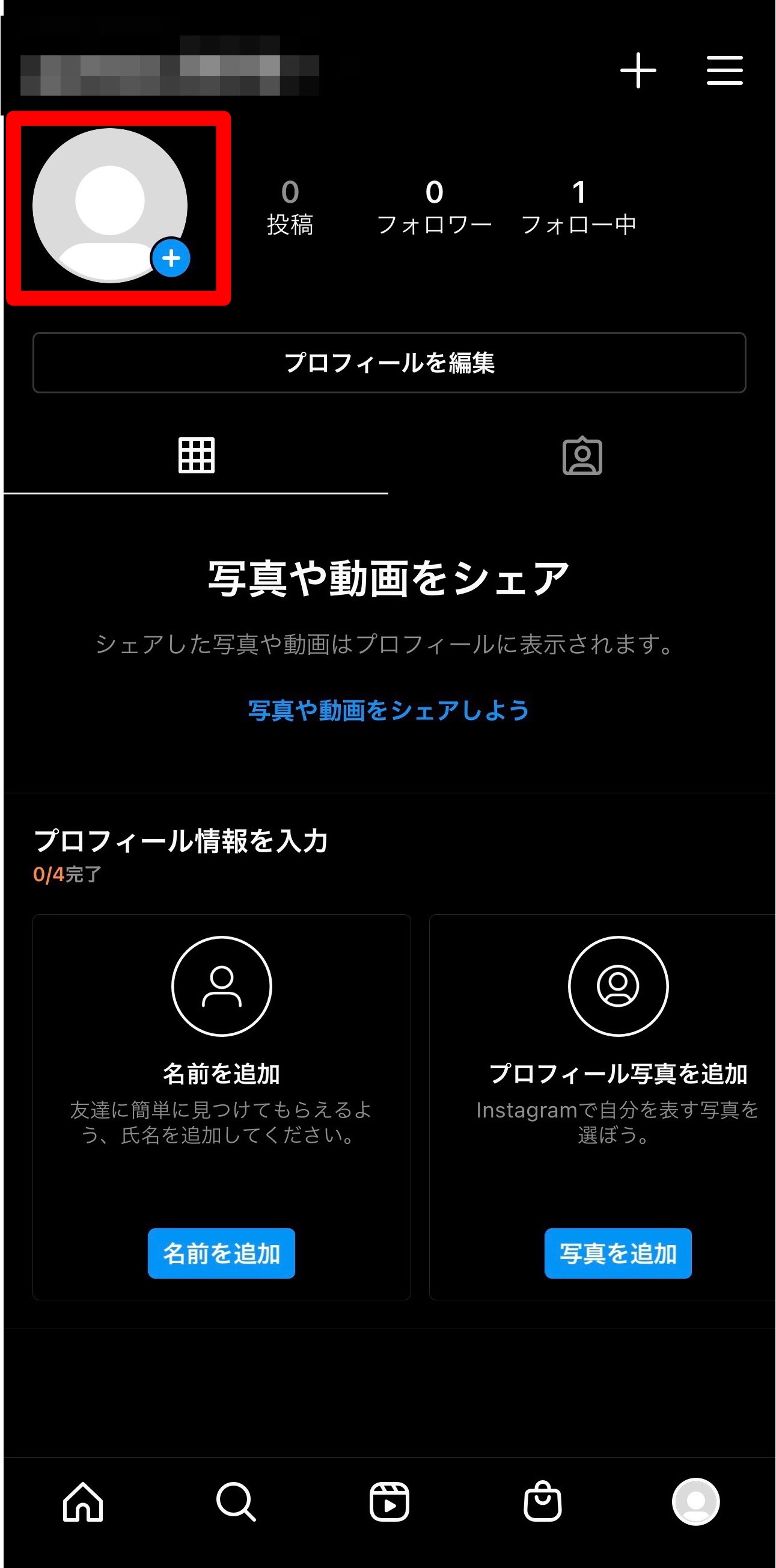
ストーリーズには写真・動画どちらも投稿可能。好みの方を選択します。
通常の投稿であれば、一度投稿すると自分が投稿を削除しない限りは、投稿そのものが消えることはありません。
しかし、ストーリーズの場合は、投稿から24時間経過すると自動的に削除されます。
ストーリーズに投稿すると、アイコンの周りに色が付きます。
色の付いたアイコンがInstagramのホーム画面上部にに表示されるので、更新状況もすぐに分かるでしょう。
自分のホーム画面の上部を見てみると、いくつかのアイコンが並んでいるかと思います。
並んでいるアイコンはすべてストーリーズの投稿があるものです。そのうち色が付いているものは、未読の物です。
新しく投稿された物は一番左側(自分のアイコンの右側)から順番に表示されるので、それもまた分かりやすいです。

ストーリーズの動画にコメント・いいねをする方法
投稿にいいねやコメントが送れるのと同様、ストーリーズに投稿された写真や動画にリアクションを残すことも可能です。
友だちのストリーズを開いたら、画面を下から上にスワイプさせます。
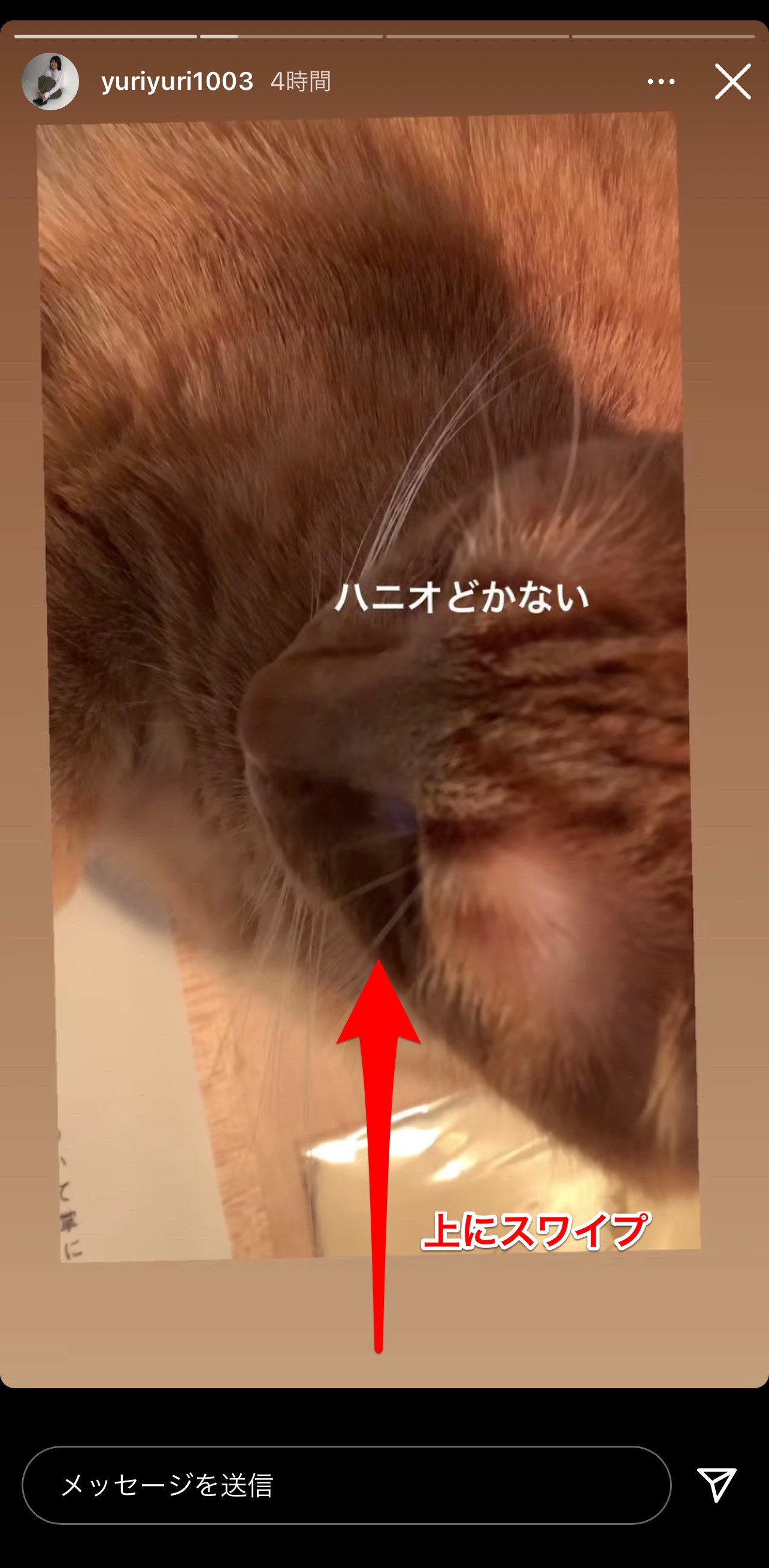
すると、リアクションを表す絵文字が出てくるはずです。
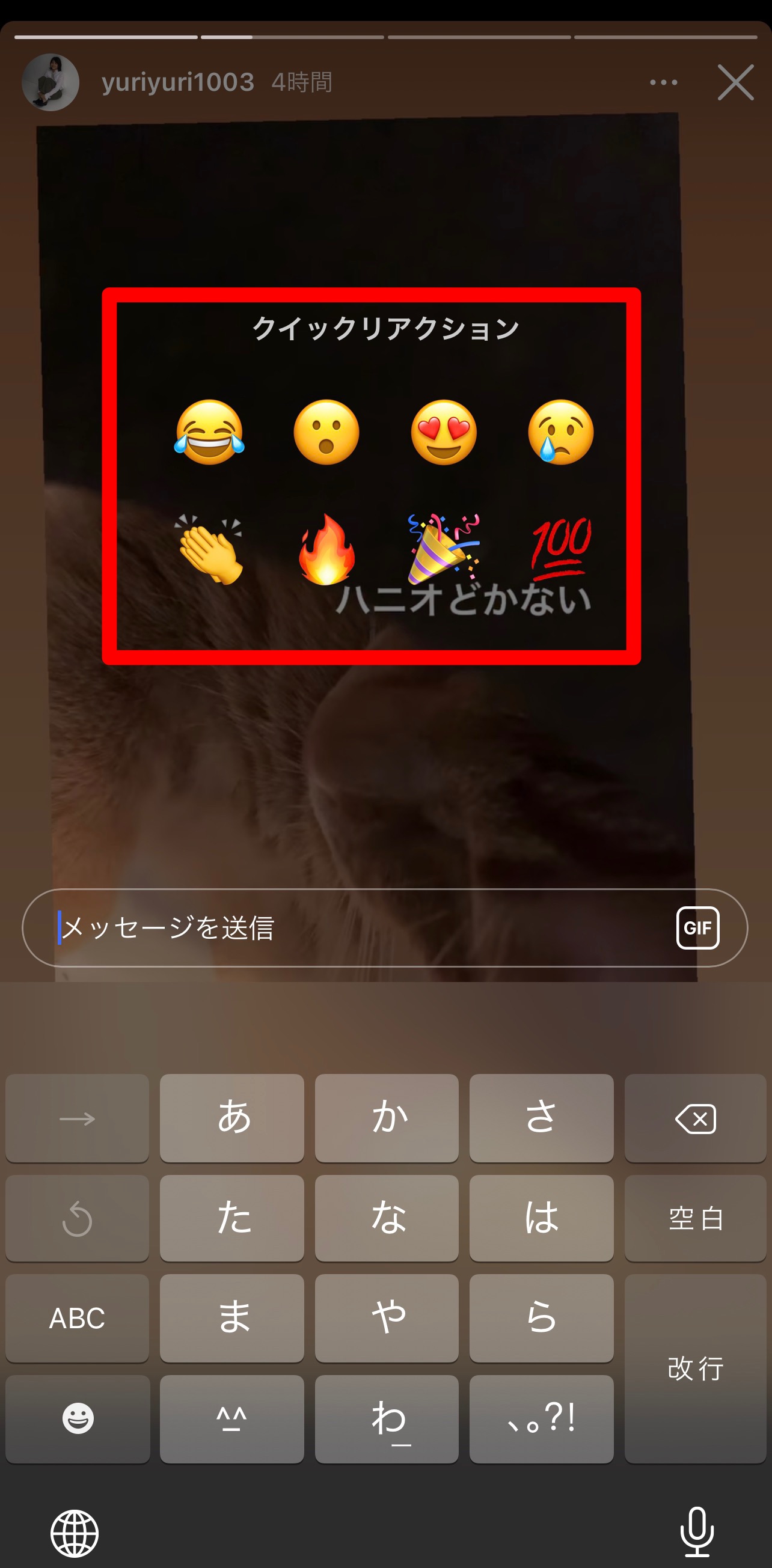
その中のどれかを選んで送信すればOKです。相手には、InstagramのDMに、選んだ絵文字が残ります。
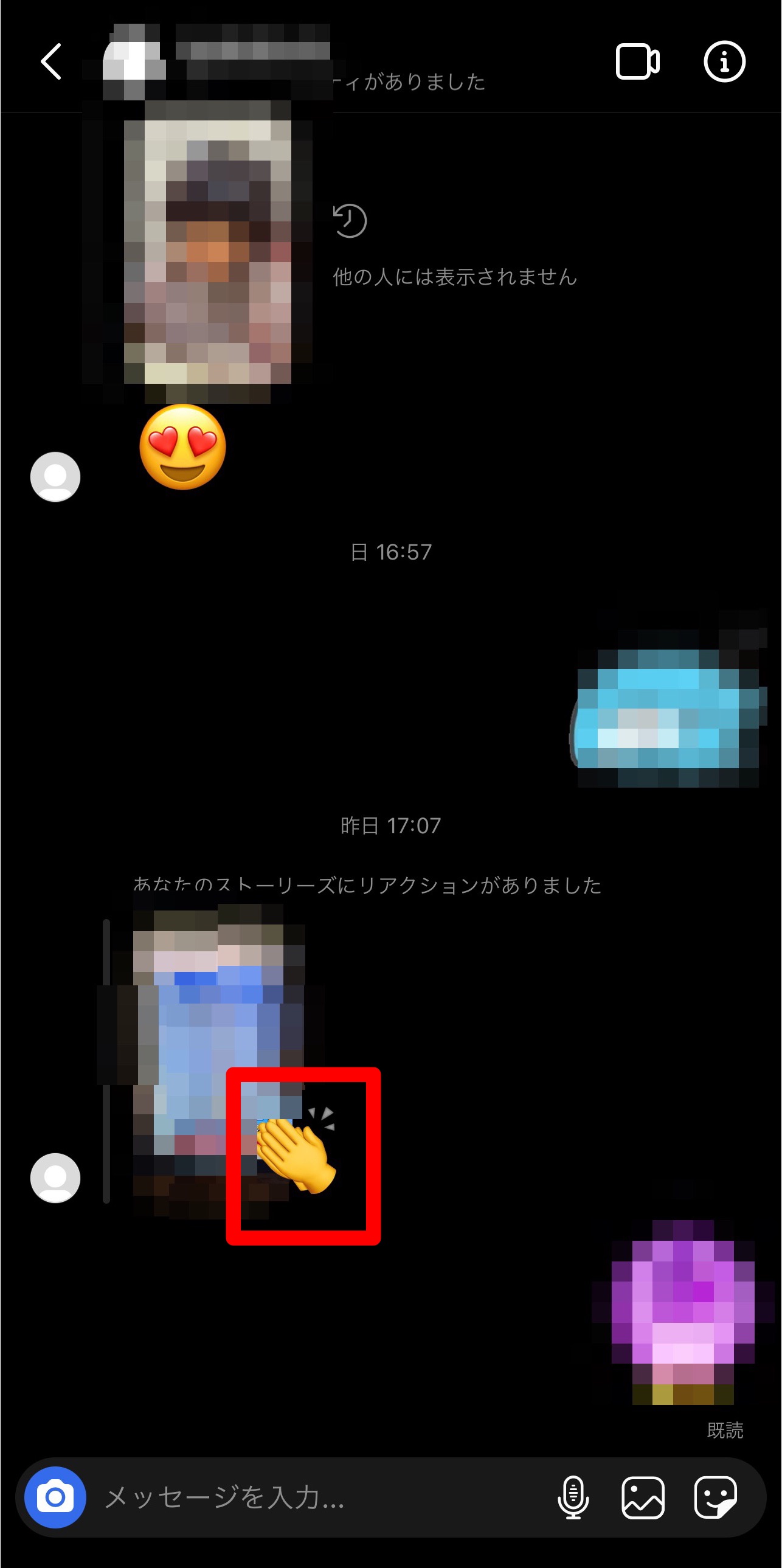
また、コメントを送る場合は、スワイプして出てきた絵文字の下にある「メッセージを送信」のところにコメントを書いて送信すればOKです。
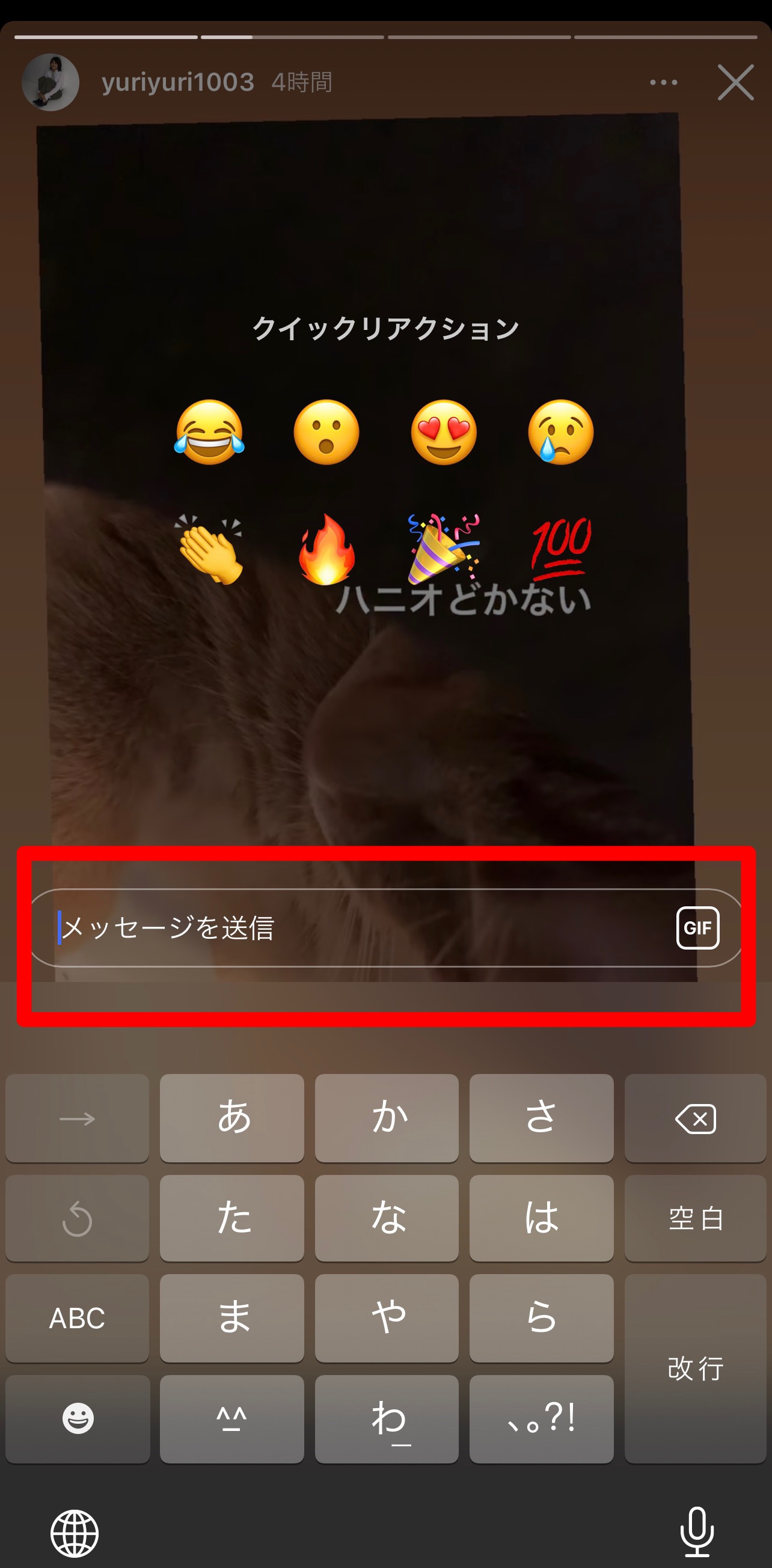
リアクションの絵文字と同様、DM画面に投稿されます。
【Instagram】ストーリーズに動画を投稿する前に!
写真や動画を手軽に投稿できるストーリーズ。
今回は、動画に焦点を当てて紹介していきます。
まずは、動画を投稿する前に確認しておくべきことを押さえておきましょう。
ストーリーに投稿できる動画の長さ・容量・解像度・アスペクト比は?
ストーリーズには60秒までの投稿が可能です。
ただし、15秒ごとずつのコマが作成されます。
つまり、60秒の動画を投稿すると1つのストーリーズではなく4つのコマに分かれることになるのです。
分割こそされますが、1コマ目から4コマ目まで自動で流れてくれるので、60秒の動画として見ることは可能です。
ただし、コマとコマの間で少しだけ動画が途切れる感じがあるので、その点だけは注意が必要です。
また、動画の容量は4GBまでとなっています。
投稿前に動画の容量も確認しておきましょう。
そして、アスペクト比9:16、解像度1,080×1,920の動画が推奨されているので、投稿時はそちらも目安にしてください。